Googleアカウントを取得する方法・手順 紐付けに注意!

ネットビジネスをする上でGoogleアカウントは必ず必要になります。今回はGoogleのアカウントを取得する方法を説明していきます。
Googleアカウントを取得すると何に使えるのか
・Gメール
・Google AdSense
・Google Analytics
・ウェブマスターツール
・キーワードプランナー
・グーグルプラス
・YouTube
・Chromeの同期
・Google AdSense
・Google Analytics
・ウェブマスターツール
・キーワードプランナー
・グーグルプラス
・YouTube
・Chromeの同期
これらは使用できるサービスの一部です。モバイル系のサービスも含めると、どこまでGoogleアカウントが関与しているのか把握できないほど、多岐にわたるサービスを利用することができます。
この中でも特に上5つは、サイト運営やネットビジネスには無くてはならないツールになります。
Googleアカウントを取得する手順
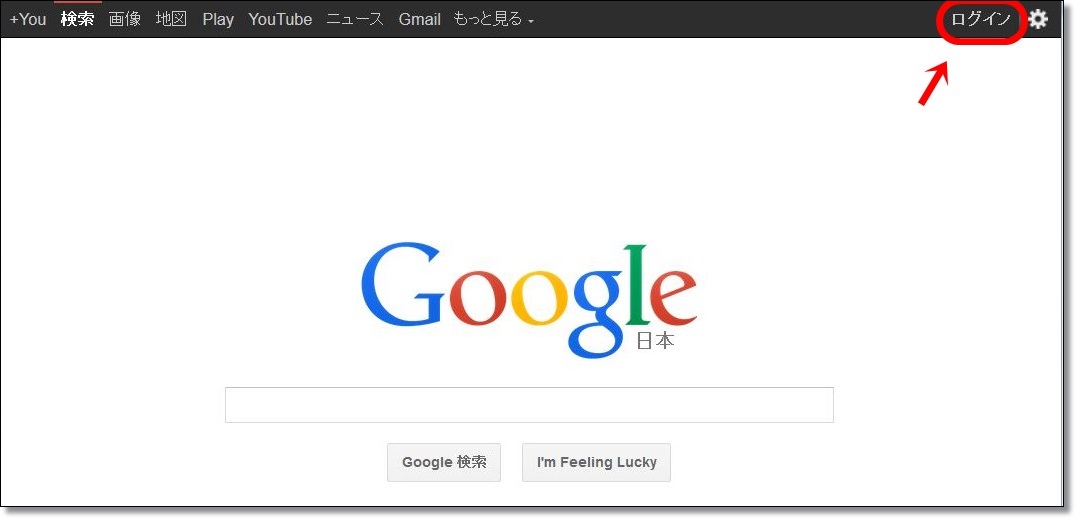
Googleのトップページにアクセスし、右上の「ログイン」をクリックします。
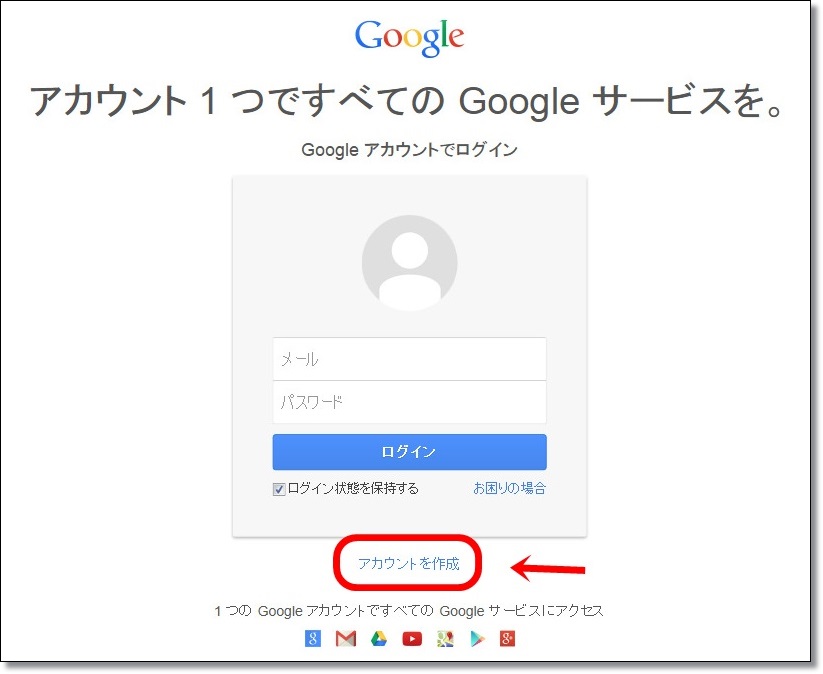
「アカウントを作成」をクリックします。
※こちらから直接アカウント作成ページに移動できます。
→Googleアカウント作成ページ
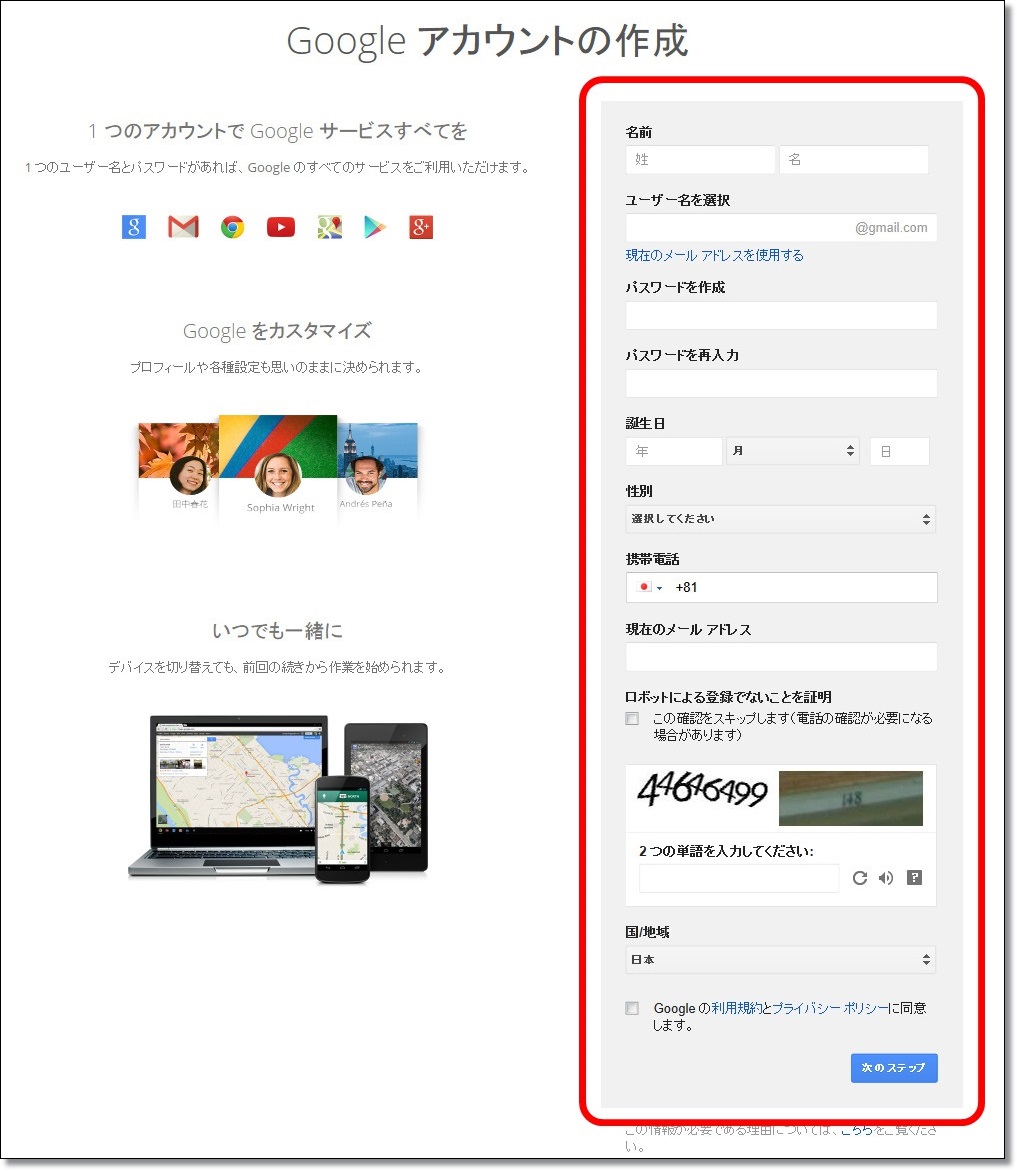
必要な項目を入力します。
名前
ユーザー名
パスワード
誕生日
性別
携帯電話(任意)
現在のメールアドレス(任意)
画像認証
ユーザー名
パスワード
誕生日
性別
携帯電話(任意)
現在のメールアドレス(任意)
画像認証
■ユーザー名
ユーザー名は6~30文字。英数字とピリオド「.」が使えます。他の人が使っているユーザー名を入力した場合は、赤字で「使えません」と教えてくれるので、とりあえず使いたい文字列で入力してみましょう。単語と数字を組み合わせたユーザー名だと通りやすいです。
■携帯電話
私の場合、番号は入力せずにアカウントの作成が出来ました。ただし、メールアドレス(auのキャリアメール)で認証しています。次の画面で認証を求められます。
■現在のメールアドレス
これを登録しておくと、乗っ取りなどの不正行為があった場合や、ログイン出来なくなったときなどに連絡が来ることがあります。入力しなくても進めますが、アカウント復帰に必要となるシーンがあるかもしれません。
■画像認証
見にくいですが、正解するまで頑張ります。どうしても見にくい場合は、音声で読み上げてもらうと正解できるかもしれません。
入力が完了したら「次のステップ」をクリックします。
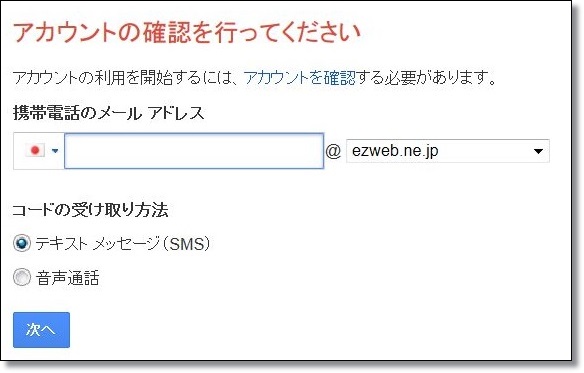
アカウントの確認は、次の2つの方法を利用できます。
1.キャリアメールを入力し、Eメールで認証番号を受け取る
2.携帯番号を入力し、Googleからの通話音声で認証番号を読み上げてもらう
2.携帯番号を入力し、Googleからの通話音声で認証番号を読み上げてもらう
SMS(ショートメッセージ)と書いてありますが、日本の場合はキャリアメールを選択するようになっています。ですので、私の場合はアカウント作成に携帯番号の入力は必要ありませんでした。
キャリアメールのアドレスを入力し、「次へ」をクリックしてしばらくするとメールが送られてきます。(2.の場合は電話がかかってきます)
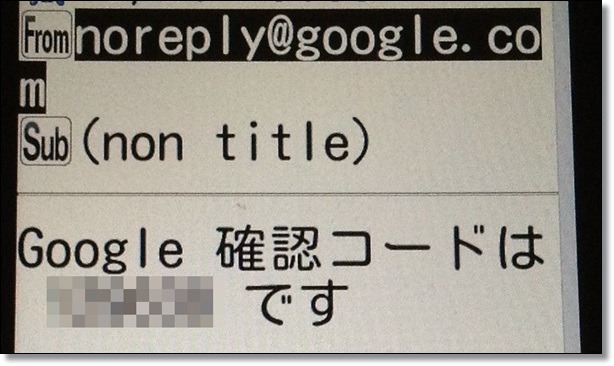
こんなメールが送られてきます。
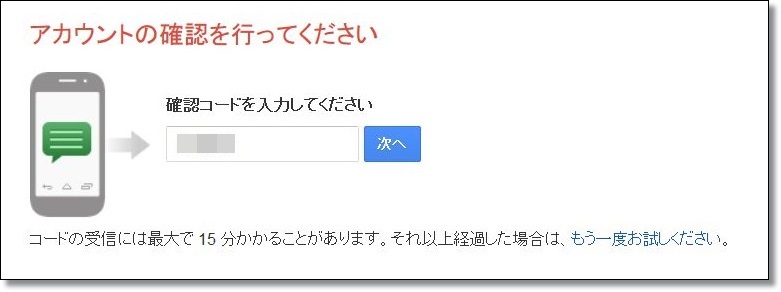
送られてきたコードを入力します。
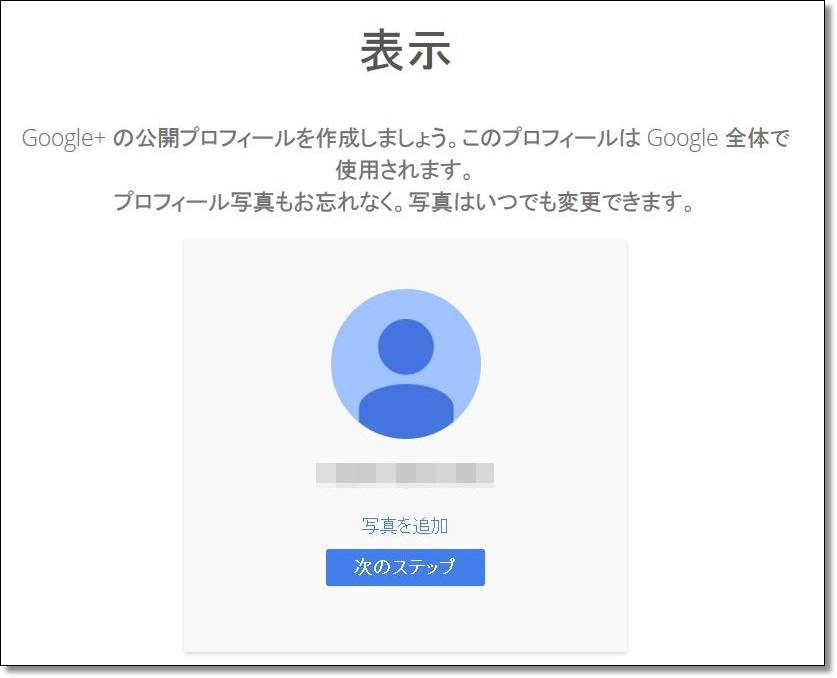
認証が終わるとこのようなページが表示されます。
プロフィールの写真は後でもいいので、「次のステップ」をクリックします。
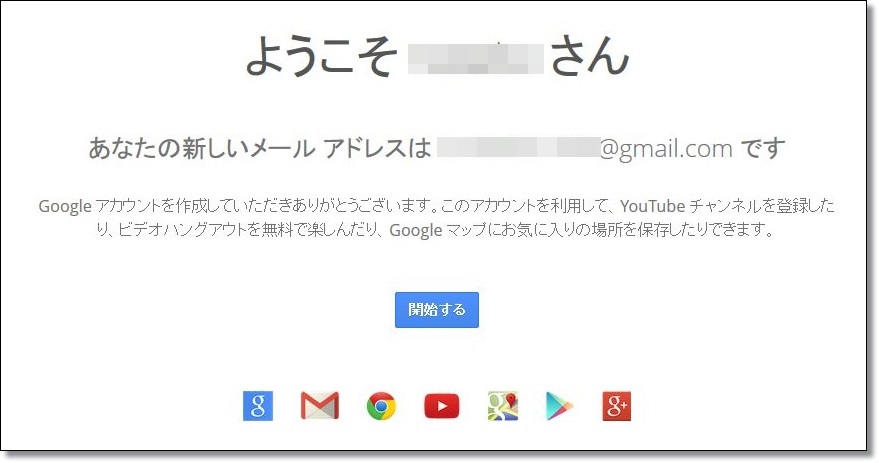
これでGoogleアカウントが取得できました。Gメールのアドレスとパスワードは忘れないようにメモしておきましょう。
Googleアカウントの紐付けに注意
Googleアカウントは、油断していると勝手に紐付けされてしまうことがあるんです。紐付けというのは、別のサービスで作ったアカウントを、同じユーザーの物として統合することですね。
一つのアカウントで複合的に多くのサービスを利用できれば、利便性が上がるのは理解できます。でもセキュリティ面から見るとどうなんだろうと思ったりもします。特に最近はこの傾向が強くて、別名義で使いたいのに関連付けられてしまって困る人が多いです。
なので、今までにYouTubeアカウントを別で作っていたり、他のサービスで使うGoogleアカウントを持っている場合は、必ずログアウトしてから別のアカウントを使用するようにしましょう。もしくはプライベートブラウジングでログインするなどの方法があります。
紐付けてしまっても構わない場合は気にする必要はありません。
Googleアカウントが取得出来たら、様々なサービスを利用してみましょう!
























